Win10系统用360wifi提示少无线网卡的处理办法
随着电脑硬件和软件的不断升级,微软的Windows也在不断升级,从架构的16位、16+32位混合版(Windows9x)、32位再到64位, 系统版本从最初的Windows 1.0 到大家熟知的Windows 95、Windows 98、Windows ME、Windows 2000、Windows 2003、Windows XP、Windows Vista、Windows 7、Windows 8、Windows 8.1、Windows 10 和 Windows Server服务器企业级操作系统,不断持续更新,微软一直在致力于Windows操作系统的开发和完善。现在最新的正式版本是Windows 10。
我们在使用网络的时候有时会出现一些问题,最近有些Win10系统用户在使用360wifi时遇到了开启失败的问题,且提示“提示缺少一块无线网卡,请选择一下方式开启免费WiFi”,如下图所示,即使电脑已安装了无线网卡,还是无法避免。这该怎么办呢?现在,小编就向大家分享Win10系统下使用360wifi时提示缺少一块无线网卡的解决方法,一起来看看下文吧。

(一)确定电脑安装了无线网卡
1、首先确认电脑已经安装了无线网卡,查看方法,在桌面上,点击我的电脑,右键弹出菜单,选择管理。
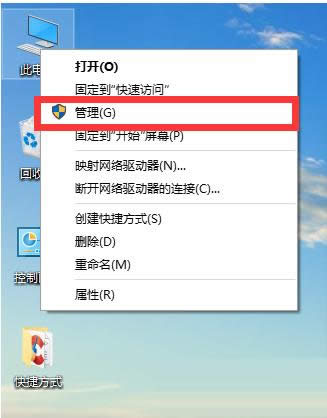
2、进入管理之后,点击设备管理器,在设备管理器中,找到网络适配器,查看无线网卡驱动wireless是否存在。
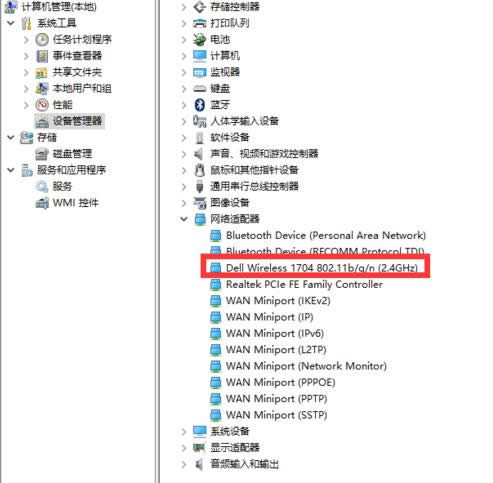
3、如果已经安装了,请选择无线网卡驱动,然后右键弹出菜单,选择卸载,卸载驱动,如果没有安装无线网卡则跳过。
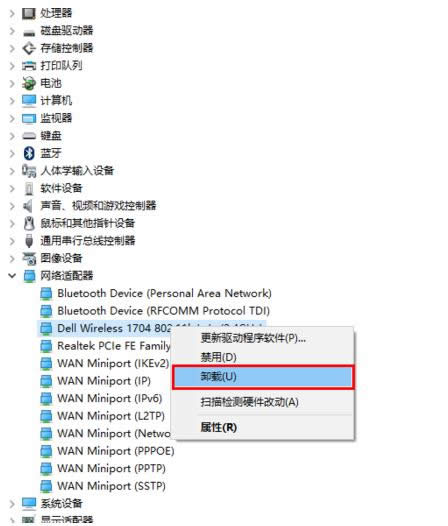
(二)安装第三方软件安装驱动
1、下载驱动人生网卡版。
2、下载完成之后,点击打开文件,进入安装,安装过程中,驱动人生会自动安装网卡驱动,安装完成之后,打开驱动人生。
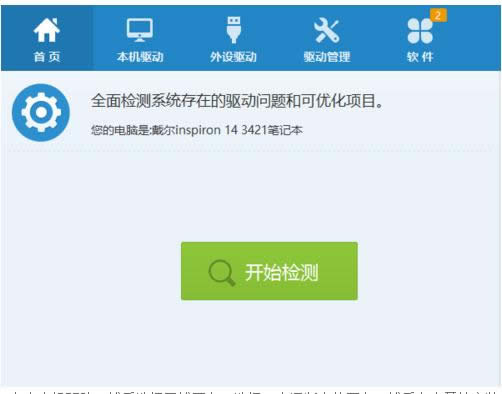
3、开启之后,点击本机驱动,然后选择无线网卡,选择一个旧版本的网卡,然后点击开始安装。
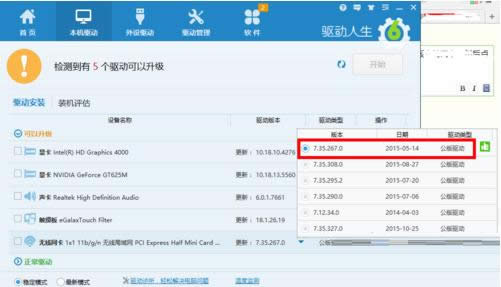
4、安装完成之后,点击电源,选择重新启动,重新启动电脑,重新启动之后,再次开启360免费wifi即可。
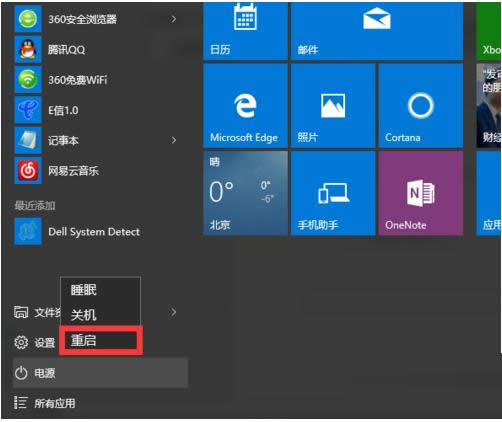
以上就是小编介绍的Windows10下使用360wifi时提示缺少一块无线网卡的解决方法介绍了,更多有关系统问题尽在小鱼一键重装系统官网。
相关文章推荐:
1. Win10系统宽带连接提示676的解决方法
2.Win10系统无法自动进入待机的解决方法
3.Win10系统Fitbit应用更新了健身项目功能
Microsoft Windows,是美国微软公司研发的一套操作系统,它问世于1985年,起初仅仅是Microsoft-DOS模拟环境,后续的系统版本由于微软不断的更新升级,不但易用,也慢慢的成为家家户户人们最喜爱的操作系统。